« J’ai récemment changé d’iPhone pour Android. Est-il possible de transférer toutes les données de l’iPhone vers Android ? Si oui, merci de m’en recommander une. »
Si vous parcourez l’App Store et le Play Store, vous remarquerez qu’il existe plus qu’assez d’applications permettant de transférer des données de l’iPhone vers Android, et vice versa. Mais la question de la fiabilité se pose. Vous ne pouvez pas faire confiance à toutes les applications pour mener à bien le transfert. Nous avons donc rassemblé une liste des logiciels de transfert iPhone vers Android les plus fiables. Ces applications vous permettront de transférer des données et des applis sans fil. Commençons par la meilleure option à notre disposition.
Partie 1. Meilleurs logiciels de transfert iPhone vers Android : MobileTrans - Transfert de téléphone
En ce qui concerne les logiciels de transfert d’iPhone vers Android, aucun autre logiciel ne peut égaler les fonctionnalités de MobileTrans. C’est le meilleur outil pour transférer des données entre iOS, Android et même les téléphones Windows. Des contacts aux messages, des photos aux vidéos, de la musique aux applications,MobileTrans - Transfert de Téléphone permet aux utilisateurs de tout faire. En plus du transfert de données, le logiciel propose également des fonctionnalités de sauvegarde et de restauration pour garder nos données en sécurité.
Il suffit de télécharger le logiciel sur votre système et d’installer l’application. Voici le guide détaillé sur la façon de transférer des données avec le logiciel MobileTrans - Transfert de Téléphone.
Étape 1 : Sélectionnez le Mode de Transfert :
Exécutez le programme et sélectionnez Transfert de Téléphone > Téléphone à Téléphone depuis l’interface d’accueil. Connectez maintenant à la fois l’Android et l’iPhone au système et spécifiez le téléphone Source et le téléphone de Destination.

Étape 2 : Choisissez les Données à Transférer :
Au centre de l'écran, vous verrez la liste des types de données pris en charge. Sélectionnez le contenu que vous souhaitez copier de l'iPhone vers Android et appuyez sur le bouton « Démarrer ».

Vous aurez également l'option « Effacer les données avant la copie » sous l'appareil de destination. Si vous souhaitez effacer les données existantes, vous pouvez utiliser cette option.
Étape 3 : Obtenez le détail du transfert :
Une fois le transfert terminé, vous recevrez une notification. Vérifiez le rapport pour vous assurer que tous les fichiers sélectionnés ont été transférés vers l’appareil cible.

N'était-ce pas facile !! MobileTrans - Transfert de téléphone est une solution en un clic pour tous les besoins de transfert de données de l'utilisateur. Le logiciel fonctionne plus efficacement et rapidement que n'importe quel autre outil.
Partie 2. Top 4 des applications de transfert iPhone vers Android :
1 : SHAREit :
À un moment de votre vie, vous avez sûrement entendu parler de l’application SHAREit. C’est un choix populaire pour le transfert de données de l’iPhone vers Android. Avec l’aide de SHAREit, vous obtenez une vitesse de transfert rapide et cela peut certainement faciliter un peu le transfert de l’iPhone vers Android. Comme l’application prend en charge un large éventail de types de fichiers à transférer, elle est largement utilisée aussi bien par les utilisateurs Android qu’iOS. Pour utiliser cette application, suivez les étapes ci-dessous :
Étape 1 : Téléchargez et installez l'application sur les deux appareils et connectez-les au même réseau Wi-Fi. Ensuite, lancez l'application sur les deux appareils.
Étape 2 : Sur l'appareil Expéditeur, cliquez sur l’option « Envoyer » et sélectionnez les fichiers que vous souhaitez transférer. Vous pouvez sélectionner autant de fichiers que vous voulez en même temps. Puis cliquez sur le bouton « OK » ou « Suivant ».

Étape 3 : Sur l'appareil Récepteur, cliquez sur le bouton « Recevoir » et attendez que l'appareil Expéditeur détecte le profil du Récepteur.
Étape 4 : Appuyez sur l'icône/avatar du profil à l'écran et le processus de transfert sera lancé. Gardez les deux appareils proches afin de garantir que le processus ne soit pas interrompu.
L’emplacement des données est spécifié dans les paramètres de l’application et vous pouvez retrouver les fichiers dans l’espace de stockage.
2 : Send Anywhere-FileTransfer :
Un autre excellent logiciel de transfert d’iPhone vers Android est Send Anywhere-FileTransfer. Cette application permet principalement aux utilisateurs de partager des photos entre les appareils, mais vous pouvez également partager d’autres fichiers. Procurez-vous donc l’application sur les deux appareils et suivez les étapes ci-dessous pour transférer les données.
Étape 1 :Exécutez l’application Send Anywhere sur les deux appareils et cliquez sur le bouton Envoyer sur l’iPhone.
Étape 2 :Dans la liste des types de fichiers, choisissez celui que vous souhaitez envoyer et sélectionnez les fichiers correspondants. Ensuite, appuyez sur le bouton “Envoyer”.

Étape 3 : L’application va soit générer un code QR soit un code PIN pour le récepteur. Prenez maintenant l’appareil Android et sélectionnez l’option Recevoir.
Étape 4 : Selon le mode d’authentification utilisé par l’iPhone, scannez le code QR ou saisissez le code PIN sur l’appareil Android et le processus de transfert commencera.

En quelques instants, vous aurez les fichiers sur l’appareil Android. Gardez à l’esprit que le code d’authentification de l’application n’est valable que 10 minutes, vous devez donc vérifier le code dans ce délai.
3 : Clone Phone Huawei :
Différents développeurs d’applications ont investi leur temps, leurs efforts et leur savoir-faire dans la conception de logiciels de transfert d’iPhone vers Android. Un autre outil considéré comme fiable dans ce processus est l’application Huawei Phone Clone. Comme les autres applications de la liste, cet outil est également disponible sur l’App Store et le Play Store. Vous pouvez donc télécharger l’application sur les deux appareils et suivre le guide ci-dessous.
Étape 1 : Lancez le programme sur les appareils et précisez quel appareil est le nouveau téléphone. Vous devez choisir l’option “Ceci est le nouveau téléphone” à l’écran. Sur l’iPhone, sélectionnez l’option “Ceci est l’ancien téléphone”.
Étape 2 : En spécifiant le nouveau téléphone sur Android, un code QR apparaîtra à l’écran. Dans l’application Phone Clone, vous pouvez accéder à la caméra de l’iPhone et scanner le code QR pour établir une connexion.

Étape 3 :Sélectionnez maintenant le type de données que vous souhaitez transférer sur l’iPhone et appuyez sur le bouton Envoyer. Les données de l’iPhone seront transférées sur l’appareil Android.

Selon la quantité de données que vous souhaitez partager, le processus peut prendre un certain temps pour se terminer. Assurez-vous donc de garder les appareils à une distance spécifiée, sinon le processus sera interrompu.
4 : Samsung Smart Switch :
L'application Samsung Smart Switch est conçue spécifiquement pour les appareils Samsung afin que les utilisateurs puissent facilement transférer des données vers et depuis les téléphones Samsung. Et heureusement, cette application sert également de logiciel de transfert d'iPhone vers Android. Des contacts aux messages, des vidéos aux fichiers musicaux, vous pouvez obtenir rapidement différents types de données sur l'appareil.
Étape 1 : Téléchargez l'application sur votre appareil si elle n'est pas installée. Lancez l'application et, pour un transfert de données sans fil, choisissez l'option Sans fil.
Étape 2 : Ensuite, sélectionnez le bouton Recevoir et spécifiez à partir de quel appareil vous souhaitez recevoir des données. Choisissez « iOS » et il vous sera demandé de saisir l'identifiant Apple et le mot de passe.

Étape 3 :Une fois l'identifiant connecté, vous verrez l'option « Importer depuis iCloud » dans laquelle vous pouvez sélectionner les types de données. Choisissez les données, puis cliquez sur le bouton Importer.
Étape 4 :Le contenu de base de l'iPhone sera importé automatiquement et vous devrez appuyer sur le bouton « Continuer ». Sur l'écran suivant, vous aurez la possibilité de transférer des données supplémentaires. Sélectionnez les données, puis appuyez de nouveau sur le bouton « Importer ».

Et vous aurez ainsi bientôt les données iOS sur le téléphone Android.
Partie 3. Astuce Bonus : Logiciel de transfert WhatsApp d'iPhone vers Android :
Le plus grand problème auquel les utilisateurs sont confrontés lorsqu'ils recherchent un logiciel de transfert d'iPhone vers Android est la prise en charge des données WhatsApp. Si vous avez essayé de transférer des données WhatsApp entre les deux plateformes, vous savez peut-être déjà que ce n'est pas possible en raison de problèmes de compatibilité des appareils et de chiffrement. Mais Wondershare a également proposé une solution pour cela sous la forme de MobileTrans - Transfert WhatsApp. Les utilisateurs n'ont même pas besoin de télécharger ou d'installer une nouvelle application pour cette fonctionnalité. Il vous suffit de sélectionner le mode Transfert WhatsApp depuis le logiciel.
Dans ce mode, vous verrez que cette fonctionnalité prend en charge le transfert de données pour toutes les applications de messagerie populaires, y compris WhatsApp, LINE, WeChat, Viber et Kik. Vous pouvez transférer les messages, photos, vidéos, documents, notifications système et autres données en un seul clic. Le guide systématique est donné ci-dessous :
Étape 1 : Choisissez Transfert WhatsApp :
Depuis l'interface d'accueil, choisissez WhatsApp sous le mode Transfert d'application et connectez les deux appareils au système. Sur l’écran suivant, choisissez l’option « Transférer » ou « Transférer et fusionner » pour décider de conserver ou non les données existantes sur votre nouvel Android.

Étape 2 : Choisissez le type de données :
Vous verrez le type de données prises en charge pour WhatsApp. Sélectionnez les données que vous souhaitez transférer et appuyez sur le bouton « Démarrer ».

Étape 3 : Terminer le transfert :
Laissez vos appareils tranquilles pendant le transfert. Une fois le transfert terminé, le logiciel vous en informera et vous pourrez déconnecter les appareils du système.

Et sans aucun souci, vous pourrez accéder à vos messages WhatsApp et à vos données sur l’appareil Android.
Si vous n'avez pas accès à un PC, ne vous inquiétez pas, MobileTrans vous couvre également avec une application compatible pouvant être installée depuis l'App Store pour transférer des données
Résumé :
Dans ce guide, nous avons appris qu'il existe divers logiciels de transfert d’iPhone vers Android disponibles sur le marché. Mais nous devons choisir le meilleur outil, celui qui est fiable, sûr et rapide. Et le seul outil qui offre un transfert de données complet avec une grande rapidité et sécurité est MobileTrans-Phone Transfer. La décision vous appartient ; alors, assurez-vous de faire le bon choix.
Nouvelles tendances
Articles d'actualité
Toutes les catégories







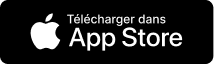



Caroline Laurent
staff Éditeur